Πώς να προγραμματίσετε τα αντίγραφα ασφαλείας στο Android χρησιμοποιώντας το Titanium Backup
Miscellanea / / February 10, 2022
Αυτή είναι η τρίτη μας ανάρτηση στη σειρά άρθρων μας σχετικά με το Titanium Backup για τηλέφωνα Android με ρίζες. Ακολουθεί η λίστα και αυτά που έχουν ήδη δημοσιευτεί είναι συνδεδεμένα για να τα ελέγξετε.
- Πώς να εγκαταστήσετε το Titanium Backup για δημιουργία αντιγράφων ασφαλείας και επαναφορά εφαρμογών
- Πώς να δημιουργήσετε αντίγραφα ασφαλείας και να επαναφέρετε SMS, αρχεία καταγραφής κλήσεων, ρυθμίσεις Wi-Fi
- Τρόπος προγραμματισμού αντιγράφων ασφαλείας (τρέχον άρθρο)
- Πώς να επαναφέρετε μεμονωμένες εφαρμογές από το Nandroid Backup
- Πώς να παγώσετε/απεγκαταστήσετε εφαρμογές συστήματος
Έχουμε ήδη δει πώς μπορούμε να δημιουργήσουμε αντίγραφα ασφαλείας όλων των εφαρμογών χρήστη+συστήματος μαζί με τα δεδομένα εφαρμογών τους χρησιμοποιώντας Backup Titanium. Τώρα το θέμα με το backup είναι ότι θα πρέπει να ενημερώνεται από καιρό σε καιρό. Ας υποθέσουμε ότι χρειάστηκε να κάνετε flash το τηλέφωνό σας για κάποιους λόγους και συνειδητοποιείτε ότι το αντίγραφο ασφαλείας που έχετε λήφθηκε πριν από εβδομάδες. Αυτό είναι το ίδιο με το να μην έχετε καθόλου αντίγραφο ασφαλείας και σίγουρα δεν θα θέλατε να βρίσκεστε σε αυτήν την κατάσταση, σωστά;
Είδαμε πώς μπορούμε να ξαναγράψουμε χειροκίνητα τα παλαιότερα αντίγραφα ασφαλείας χρησιμοποιώντας τη λειτουργία δέσμης, αλλά σήμερα θα δούμε πώς μπορούμε να αυτοματοποιήσουμε τη διαδικασία χρησιμοποιώντας το Titanium Backup Scheduler.
Προγραμματισμός αντιγράφων ασφαλείας
Βήμα 1: Εκτελέστε το Titanium Backup και αφήστε το να προετοιμάσει και να διαβάσει τις ρυθμίσεις του συστήματός σας. Μόλις αρχικοποιηθεί η εφαρμογή, πατήστε το Καρτέλα χρονοδιαγράμματος στο επάνω μέρος, δίπλα στα κουμπιά Επισκόπηση και Δημιουργία αντιγράφων ασφαλείας/Επαναφορά.
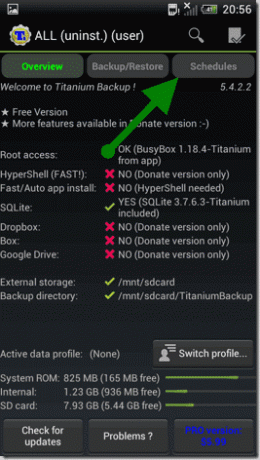
Βήμα 2: Όταν εκτελείτε τον προγραμματιστή για πρώτη φορά, θα δείτε δύο προεπιλεγμένες εργασίες που έχουν ήδη διαμορφωθεί εκεί. Ένα θα είναι Επαναλάβετε τη δημιουργία αντιγράφων ασφαλείας των τροποποιημένων δεδομένων και θα γίνει άλλος Δημιουργία αντιγράφων ασφαλείας νέας εφαρμογής χρήστη+συστήματος και νεότερης έκδοσης. Μπορείτε επίσης να δείτε την ημερομηνία και την ώρα που έχουν προγραμματιστεί να εκτελεστούν και και τα δύο είναι πολύ απαραίτητα αν με ρωτήσετε.
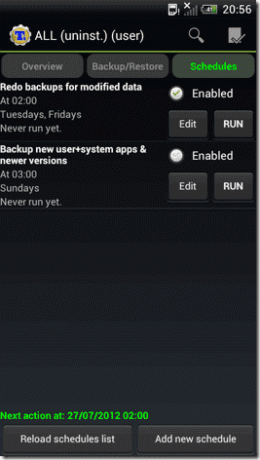
Βήμα 3: Έλεγχος του Ενεργοποιημένη επιλογή θα τους επιτρέψει. Εάν χρειάζεται να επεξεργαστείτε την ημερομηνία και την ώρα αυτών προγραμματισμένες εργασίες, μπορείτε να πατήσετε στο Κουμπί επεξεργασίας για να επεξεργαστείτε την εργασία. Εδώ μπορείτε να αλλάξετε την ημερομηνία και την ώρα της εργασίας και να επιλέξετε τι πρέπει να κάνει το τηλέφωνο μετά την ολοκλήρωση της εργασίας.
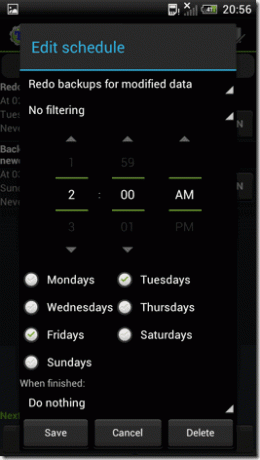
Βήμα 4: Για να προσθέσετε μια προσωπική εργασία, πατήστε το κουμπί Προσθήκη νέου προγράμματος. Μια προγραμματισμένη εργασία θα δημιουργηθεί αυτόματα για εσάς και θα πρέπει να πατήσετε το κουμπί επεξεργασίας για να αλλάξετε την ενέργεια. Υπάρχουν πολλές επιλογές για τον χρήστη εδώ.
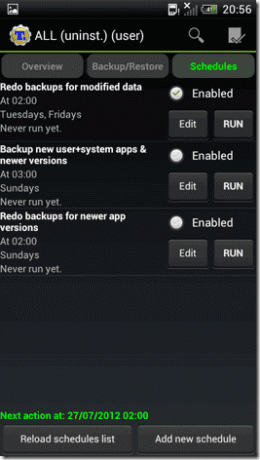
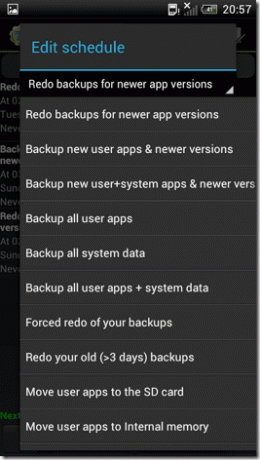
Έτσι, μπορείτε να προγραμματίσετε μια εργασία στο Titanium Backup και να δημιουργήσετε επακόλουθα αντίγραφα ασφαλείας χωρίς καμία προσπάθεια. Απλώς βεβαιωθείτε ότι έχετε εξαιρέσει το Titanium Backup από οποιοδήποτε task killer που χρησιμοποιείτε στη συσκευή σας.
συμπέρασμα
Ο προγραμματισμός δημιουργίας αντιγράφων ασφαλείας είναι ένας πολύ καλός τρόπος για να βεβαιωθείτε ότι έχετε το πιο πρόσφατο αντίγραφο ασφαλείας όλων των εφαρμογών στο τηλέφωνό σας ανά πάσα στιγμή. Το μόνο πράγμα που λείπει εδώ είναι ότι δεν υπάρχει τρόπος να δημιουργήσετε αντίγραφα ασφαλείας χρονοδιαγράμματος των αρχείων καταγραφής κλήσεων και των μηνυμάτων και θα πρέπει να τα φροντίσετε με μη αυτόματο τρόπο.
Τελευταία ενημέρωση στις 03 Φεβρουαρίου 2022
Το παραπάνω άρθρο μπορεί να περιέχει συνδέσμους συνεργατών που βοηθούν στην υποστήριξη της Guiding Tech. Ωστόσο, δεν επηρεάζει τη συντακτική μας ακεραιότητα. Το περιεχόμενο παραμένει αμερόληπτο και αυθεντικό.



